教程:为 Coda 配置自动用户预配
本教程介绍了在 Coda 和 Microsoft Entra ID 中配置自动用户预配所需的步骤。 配置后,Microsoft Entra ID 会使用 Microsoft Entra 预配服务自动将用户预配到 Coda 以及取消预配。 有关此服务的功能、工作原理以及常见问题的重要详细信息,请参阅使用 Microsoft Entra ID 自动将用户预配到 SaaS 应用程序和取消预配。
支持的功能
- 在 Coda 中创建用户
- 在用户不再有访问需求的情况下,在 Coda 中删除用户
- 使用户属性在 Microsoft Entra ID 和 Coda 之间保持同步
- 单一登录到 Coda(推荐)
先决条件
本教程中概述的方案假定你已具有以下先决条件:
步骤 1:规划预配部署
- 了解预配服务的工作原理。
- 确定谁在预配范围中。
- 确定在 Microsoft Entra ID 与 Coda 之间映射的数据。
步骤 2:将 Coda 配置为支持使用 Microsoft Entra ID 进行预配
选择工作区下“…”菜单的“组织设置”以打开“组织管理控制台”。
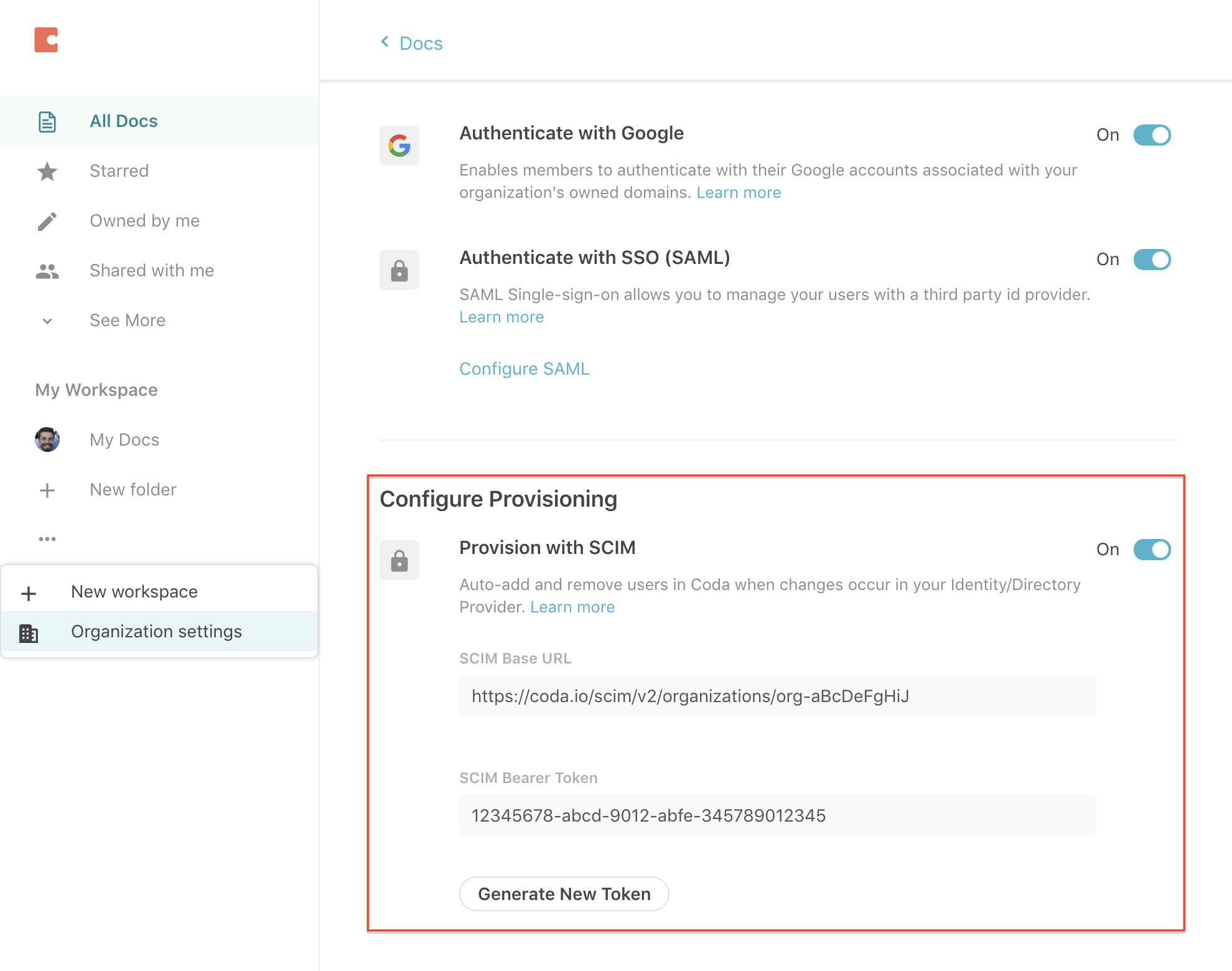
确保已启用通过 SCIM 进行预配。
注意 SCIM 基 URL 和 SCIM 持有者令牌。 如果没有持有者令牌,请单击“生成新令牌”。
步骤 3:从 Microsoft Entra 应用程序库中添加 Coda
从 Microsoft Entra 应用程序库添加 Coda,以开始管理对 Coda 的预配。 如果以前为 SSO 设置过 Coda,则可以使用同一应用程序。 但建议你在最初测试集成时创建一个单独的应用。 若要详细了解如何从库中添加应用,可以单击此处。
步骤 4:定义谁在预配范围中
借助 Microsoft Entra 预配服务,可根据对应用程序的分配和/或用户的属性来限定谁在预配范围内。 如果选择根据分配来限定要将谁预配到应用,可以使用以下步骤将用户分配到应用程序。 如果选择仅根据用户的属性来限定要对谁进行预配,可以使用此处所述的范围筛选器。
先小部分测试。 在向全员推出之前,请先使用少量的用户和组进行测试。 如果预配范围设置为分配的用户和组,则可以先尝试将一两个用户或组分配到应用。 当预配范围设置为所有用户和组时,可以指定基于属性的范围筛选器。
先小部分测试。 在向所有用户推出之前,请先在少量用户中进行测试。 如果预配范围设置为分配的用户,则可以先尝试将一两个用户分配到应用。 当预配范围设置为所有用户时,可以指定基于属性的范围筛选器。
步骤 5:配置对 Coda 的自动用户预配
本部分逐步介绍了如何配置 Microsoft Entra 预配服务,以根据 Microsoft Entra ID 中的用户分配在 TestApp 应用中创建、更新和禁用用户。
若要在 Microsoft Entra ID 中为 Coda 配置自动用户预配,请执行以下操作:
至少以云应用程序管理员身份登录到 Microsoft Entra 管理中心。
浏览到“标识”>“应用程序”>“企业应用程序”

在“应用程序”列表中选择“Coda”。

选择“预配”选项卡。

将“预配模式”设置为“自动”。

在“管理员凭据”部分,输入之前在步骤 2 中检索的 Coda 租户 URL 和机密令牌。 单击“测试连接”,确保 Microsoft Entra ID 可以连接到 Coda。 如果连接失败,请确保 Coda 帐户具有管理员权限,然后重试。
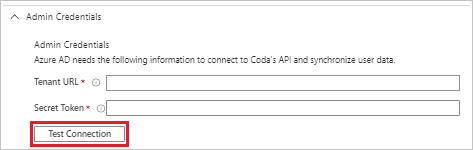
在“通知电子邮件”字段中,输入应接收预配错误通知的个人或组的电子邮件地址,并选中“发生故障时发送电子邮件通知”复选框 。

选择“保存”。
在“映射”部分下,选择“将 Microsoft Entra 用户同步到 Coda”。
在“属性映射”部分,查看从 Microsoft Entra ID 同步到 Coda 的用户属性。 选为“匹配”属性的特性用于匹配 Coda 中的用户帐户以执行更新操作。 如果选择更改匹配目标属性,则需要确保 Coda API 支持基于该属性筛选用户。 选择“保存”按钮以提交任何更改。
Attribute 类型 userName 字符串 活动 Boolean name.givenName 字符串 name.familyName 字符串 若要配置范围筛选器,请参阅范围筛选器教程中提供的以下说明。
若要为 Coda 启用 Microsoft Entra 预配服务,请在“设置”部分将“预配状态”更改为“开”。

通过在“设置”部分的“范围”中选择所需的值,定义要预配到 Coda 的用户 。

已准备好预配时,单击“保存” 。

此操作会对“设置”部分的“范围”中定义的所有用户启动初始同步周期 。 初始周期执行的时间比后续周期长,只要 Microsoft Entra 预配服务正在运行,后续周期大约每 40 分钟就会进行一次。
步骤 6:监视部署
配置预配后,请使用以下资源来监视部署: